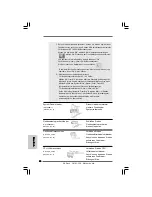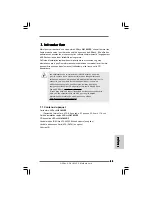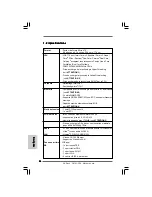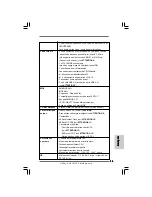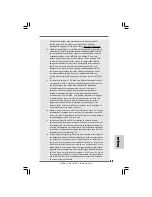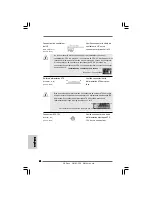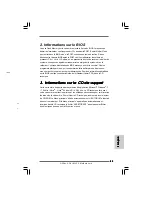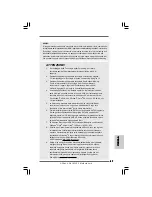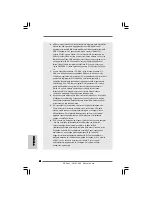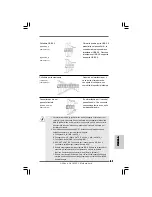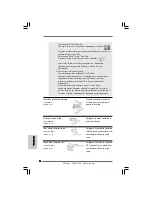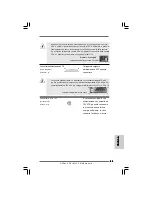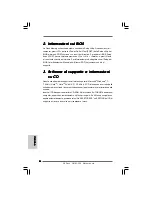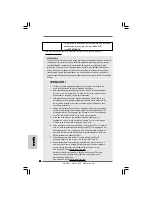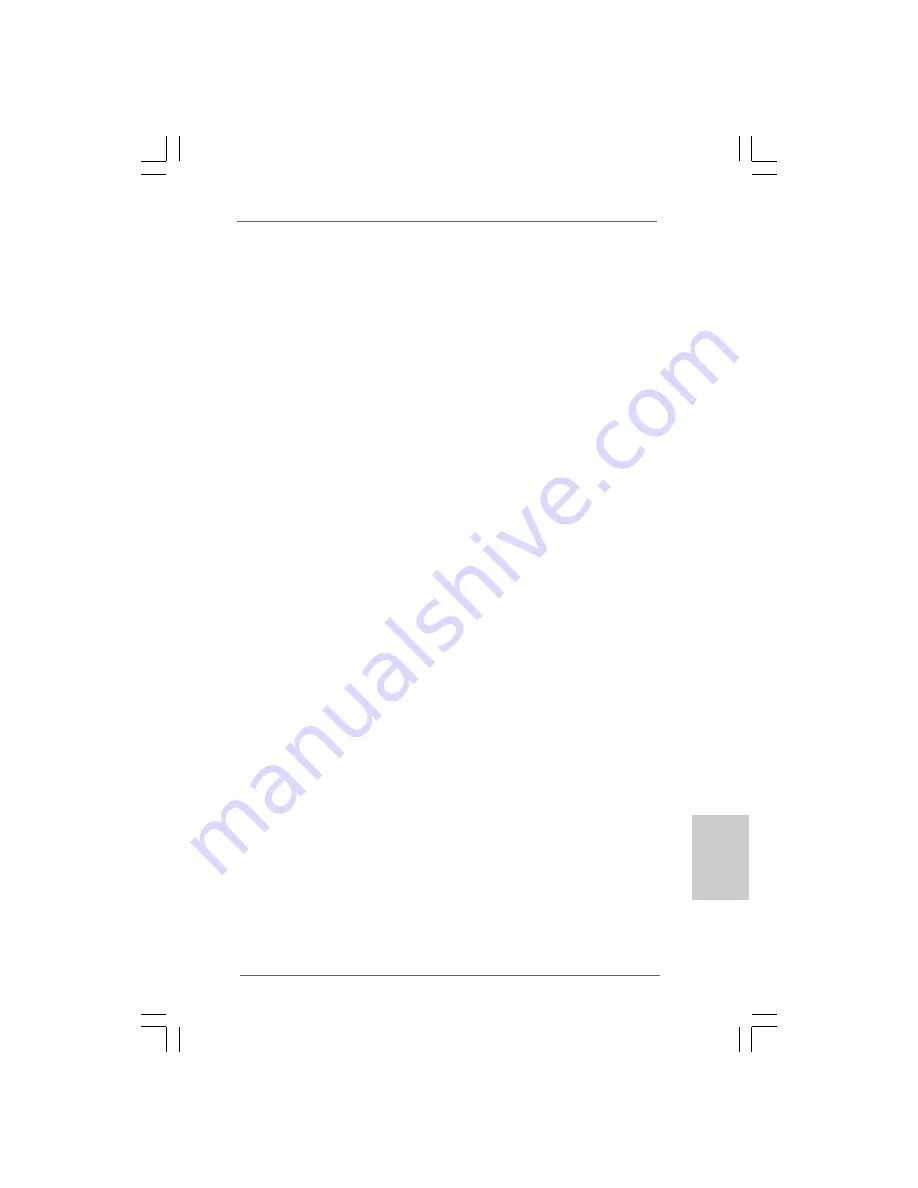
4 3
4 3
4 3
4 3
4 3
ASRock G41M-VS2 Motherboard
2. Informations sur le BIOS
La puce Flash Memory sur la carte mère stocke le Setup du BIOS. Lorsque vous
démarrez l’ordinateur, veuillez presser <F2> pendant le POST (Power-On-Self-Test)
pour entrer dans le BIOS; sinon, le POST continue ses tests de routine. Si vous
désirez entrer dans le BIOS après le POST, veuillez redémarrer le système en
pressant <Ctl> + <Alt> + <Suppr>, ou en pressant le bouton de reset sur le boîtier du
système. Vous pouvez également redémarrer en éteignant le système et en le
rallumant. L’utilitaire d’installation du BIOS est conçu pour être convivial. C’est un
programme piloté par menu, qui vous permet de faire défiler par ses divers sous-
menus et de choisir parmi les choix prédéterminés. Pour des informations détaillées
sur le BIOS, veuillez consulter le Guide de l’utilisateur (fichier PDF) dans le CD
technique.
3. Informations sur le CD de support
3. Informations sur le CD de support
3. Informations sur le CD de support
3. Informations sur le CD de support
3. Informations sur le CD de support
Cette carte mère supporte divers systèmes d’exploitation Microsoft
®
Windows
®
: 7
/ 7 64 bits / Vista
TM
/ Vista
TM
64 bits / XP / XP 64 bits. Le CD technique livré avec
cette carte mère contient les pilotes et les utilitaires nécessaires pour améliorer les
fonctions de la carte mère. Pour utiliser le CD technique, insérez-le dans le lecteur
de CD-ROM. Le Menu principal s’affiche automatiquement si “AUTORUN” est activé
dans votre ordinateur. Si le Menu principal n’apparaît pas automatiquement,
localisez dans le CD technique le fichier “ASSETUP.EXE” dans le dossier BIN et
double-cliquez dessus pour afficher les menus.
tées
FranFranFranFranFran
çaisçaisçaisçaisçais
13
1
Summary of Contents for G41M-VS2
Page 78: ...8 9 8 9 8 9 8 9 8 9 ASRock G41M VS2 Motherboard ...
Page 79: ...9 0 9 0 9 0 9 0 9 0 ASRock G41M VS2 Motherboard ...
Page 80: ...9 1 9 1 9 1 9 1 9 1 ASRock G41M VS2 Motherboard ...
Page 81: ...9 2 9 2 9 2 9 2 9 2 ASRock G41M VS2 Motherboard ...
Page 82: ...9 3 9 3 9 3 9 3 9 3 ASRock G41M VS2 Motherboard ...
Page 83: ...9 4 9 4 9 4 9 4 9 4 ASRock G41M VS2 Motherboard ...
Page 84: ...9 5 9 5 9 5 9 5 9 5 ASRock G41M VS2 Motherboard SATAII_1 SATAII_2 ...
Page 85: ...9 6 9 6 9 6 9 6 9 6 ASRock G41M VS2 Motherboard ...
Page 86: ...9 7 9 7 9 7 9 7 9 7 ASRock G41M VS2 Motherboard 1 2 3 4 ...
Page 87: ...9 8 9 8 9 8 9 8 9 8 ASRock G41M VS2 Motherboard 24 13 12 1 24 13 12 1 ...
Page 88: ...9 9 9 9 9 9 9 9 9 9 ASRock G41M VS2 Motherboard 13 1 ...
Page 89: ...100 100 100 100 100 ASRock G41M VS2 Motherboard ...
Page 90: ...101 101 101 101 101 ASRock G41M VS2 Motherboard ...
Page 91: ...102 102 102 102 102 ASRock G41M VS2 Motherboard ...
Page 92: ...103 103 103 103 103 ASRock G41M VS2 Motherboard ...
Page 93: ...104 104 104 104 104 ASRock G41M VS2 Motherboard ...
Page 94: ...105 105 105 105 105 ASRock G41M VS2 Motherboard ...
Page 95: ...106 106 106 106 106 ASRock G41M VS2 Motherboard SATAII_1 SATAII_2 ...
Page 96: ...107 107 107 107 107 ASRock G41M VS2 Motherboard ...
Page 97: ...108 108 108 108 108 ASRock G41M VS2 Motherboard 1 2 3 4 24 13 12 1 24 13 12 1 ...
Page 98: ...109 109 109 109 109 ASRock G41M VS2 Motherboard 13 1 ...
Page 99: ...110 110 110 110 110 ASRock G41M VS2 Motherboard X O O O O O X O O O O O O X ...
Page 100: ...111 111 111 111 111 ASRock G41M VS2 Motherboard O O ...
Page 101: ...112 112 112 112 112 ASRock G41M VS2 Motherboard ...
Page 102: ...113 113 113 113 113 ASRock G41M VS2 Motherboard ...
Page 103: ...114 114 114 114 114 ASRock G41M VS2 Motherboard ...
Page 104: ...115 115 115 115 115 ASRock G41M VS2 Motherboard ...
Page 105: ...116 116 116 116 116 ASRock G41M VS2 Motherboard ...
Page 106: ...117 117 117 117 117 ASRock G41M VS2 Motherboard ...
Page 107: ...118 118 118 118 118 ASRock G41M VS2 Motherboard ...
Page 108: ...119 119 119 119 119 ASRock G41M VS2 Motherboard 24 13 12 1 24 13 12 1 1 2 3 4 ...
Page 109: ...120 120 120 120 120 ASRock G41M VS2 Motherboard ...